由于项目里的小伙伴把结构目录改了,然后我在update之前没有把本地代码上传到本地git仓库内,导致出现了如下警告
Local changes were not restored
Before update your uncommitted changes were saved to stash.
Update is not complete, you have unresolved merges in your working tree
Resolve conflicts, complete update and restore changes manually.大意就是说,merge失败了有冲突,你要自己手动先把他们解决了,你之前做的修改我帮你保存到一个地方stash仓库内了
stage就是一个类似于暂存区的东西,可以将你未提交的改动暂存起来,相当于存档一样,然后可以去做别的事情,等做完之后可以读档一样把当时的状态恢复
- android studio git插件使用方式如下
选择好你要恢复的版本以后点击apply stash就行了,然后就会让你merge冲突
- 命令使用方式如下:
存档:$ git stash
读最新存档:$ git stash pop
查看存档列表:$ git stash list
(让我想起了minecraft里的指令,很像有木有乛◡乛 )
读指定的某个存档:$ git stash apply stash@{存档编号}
如:$ git stash apply stash@{1}







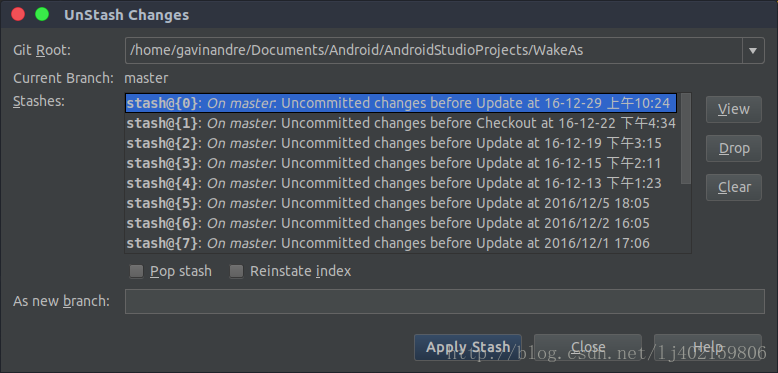














 736
736

 被折叠的 条评论
为什么被折叠?
被折叠的 条评论
为什么被折叠?








